AE粒子定格动画如何制作?发布时间:2021年05月26日 11:09
AE软件在后期设计时,有很多动画制作效果,其中定格动画制作是其中的一种,它使用的频繁是非常高的,下面就让我们了解一下定格动画制作过程,以粒子定格动画为例,教程如下。
1.打开软件AE,在项目面板导入标志的素材,在【Ctrl+K】将合成的时长设为10秒。
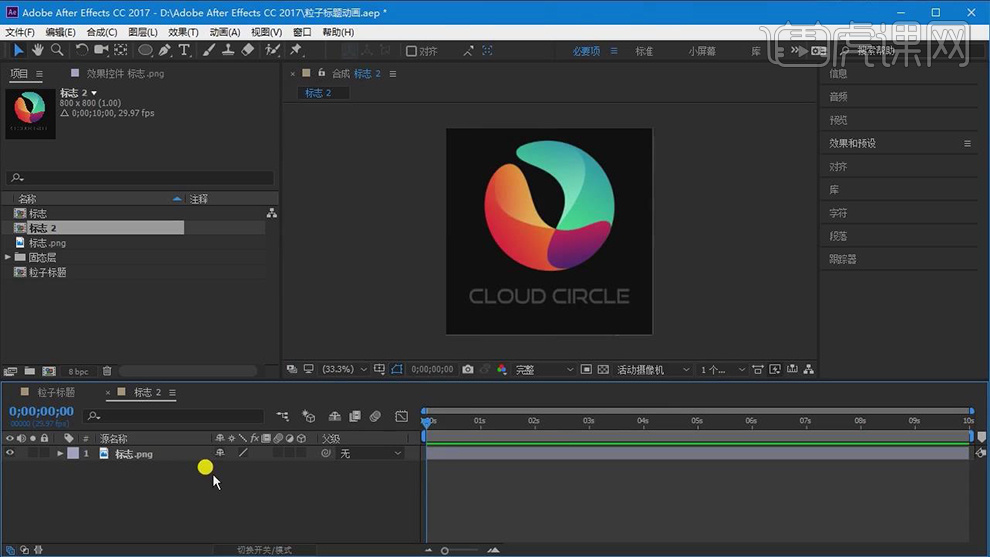
2.在使用【椭圆工具】绘制一个椭圆,大小盖住logo进行。
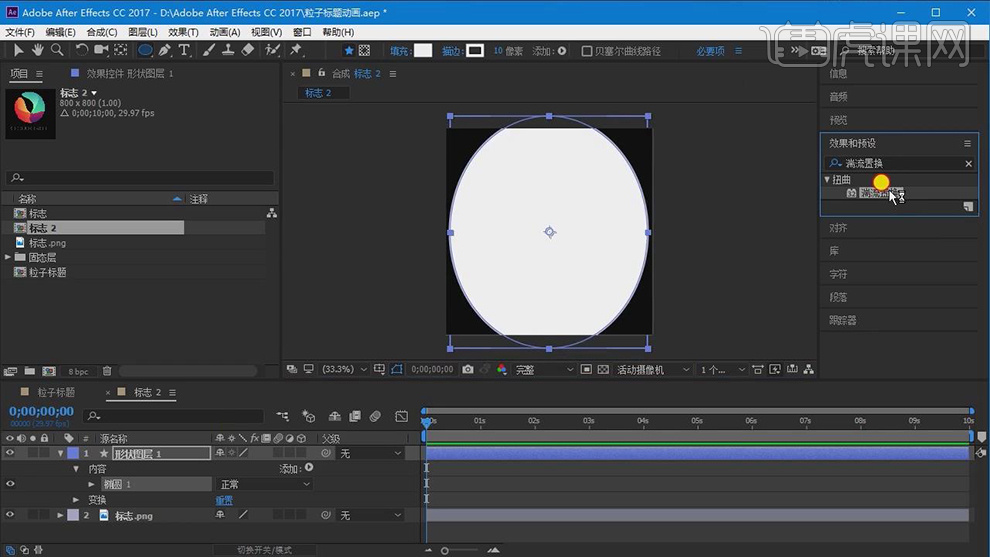
3.再给形状图层添加【湍流置换】的效果,将【数量】设为81,【大小】为100,【复杂度】为10,再给图层的【缩放】先设为0,在设为100分别打上关键帧。
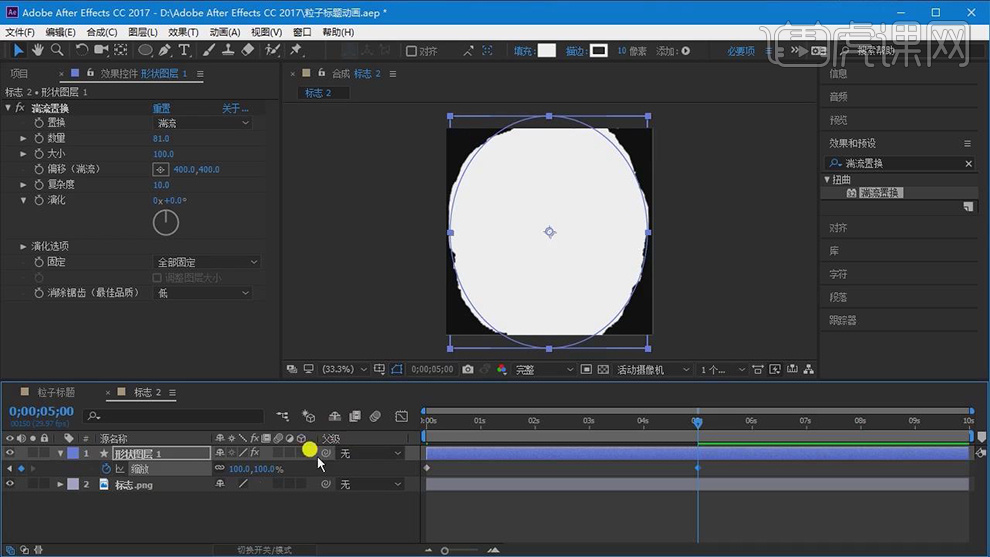
4.再将标志图层选择【Alpha遮罩】上面一层。
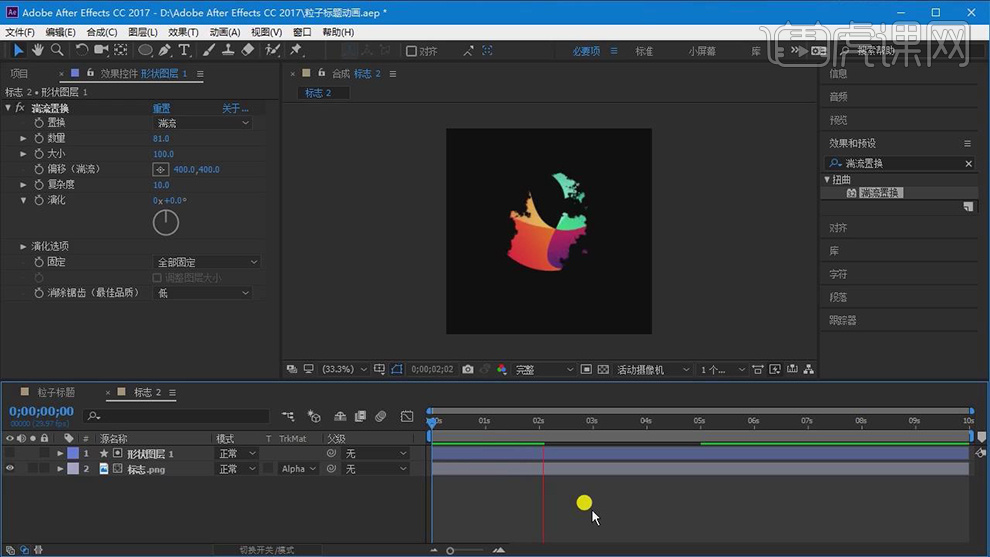
5.再给两个图层【Ctrl+Shift+C】创建预合成命名为标志3,在【Ctrl+N】在新建一个合成命名为粒子标题动画。
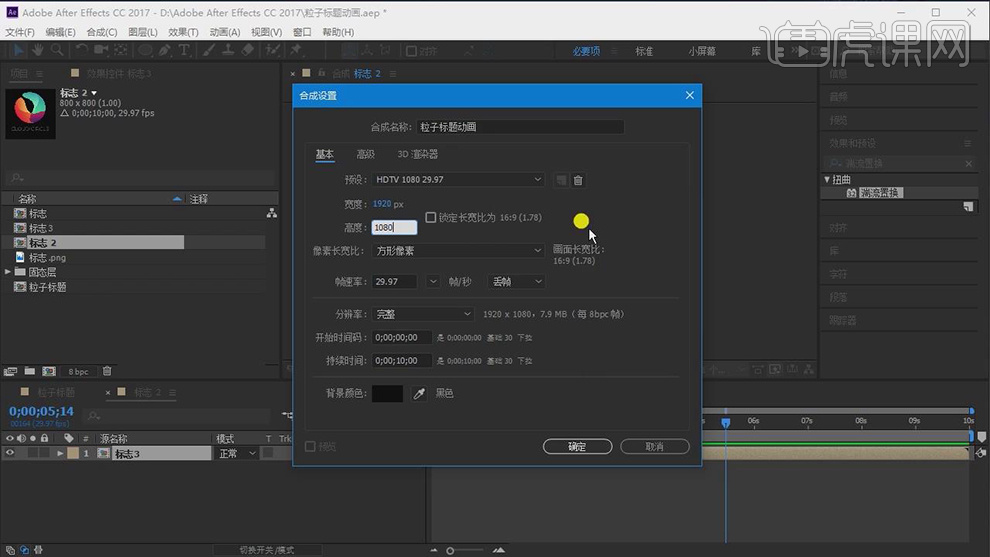
6.在【Ctrl+Y】在新建一个灰白色的纯色层命名为BG,再将标志3拖入进来,再将【缩放】设为爽80%。
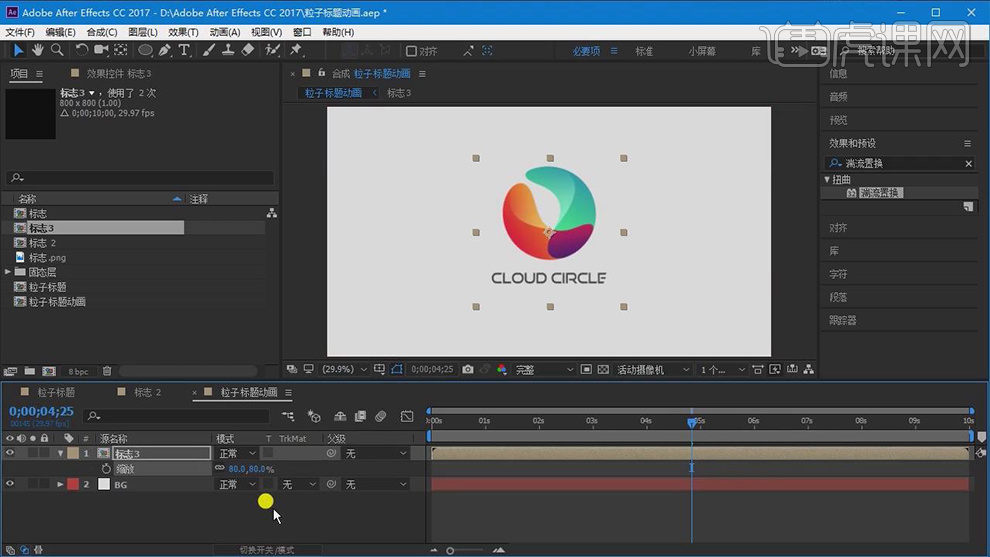
7.在【Ctrl+D】在复制一层标志3合成,在命名为Emitter,再将两个标志图层的三维打开,在新建一个纯色层命名为粒子。
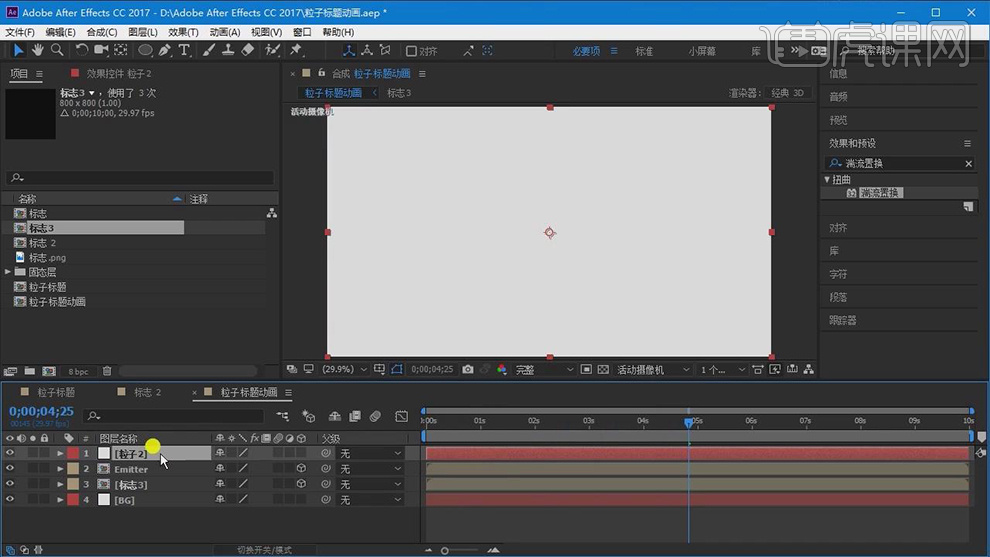
8.再给纯色层添加【Particular】的效果,再给【Particles/sec】在0帧设为0,在5秒设为90000,在6秒设为0分别打上关键帧。
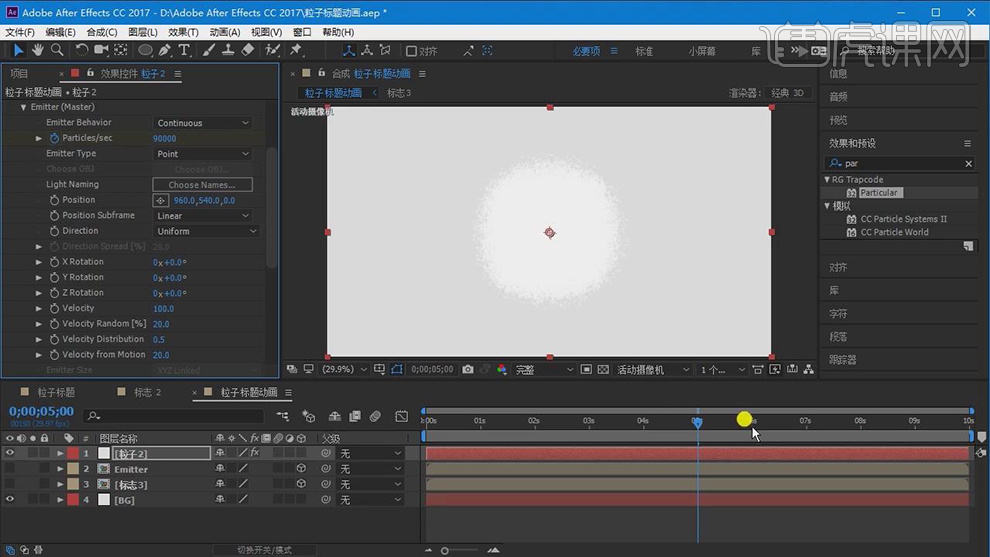
9.再将粒子的类型选择【Layer】,在将下面的【Layer Emitter】下面的层设为Emitter的合成。
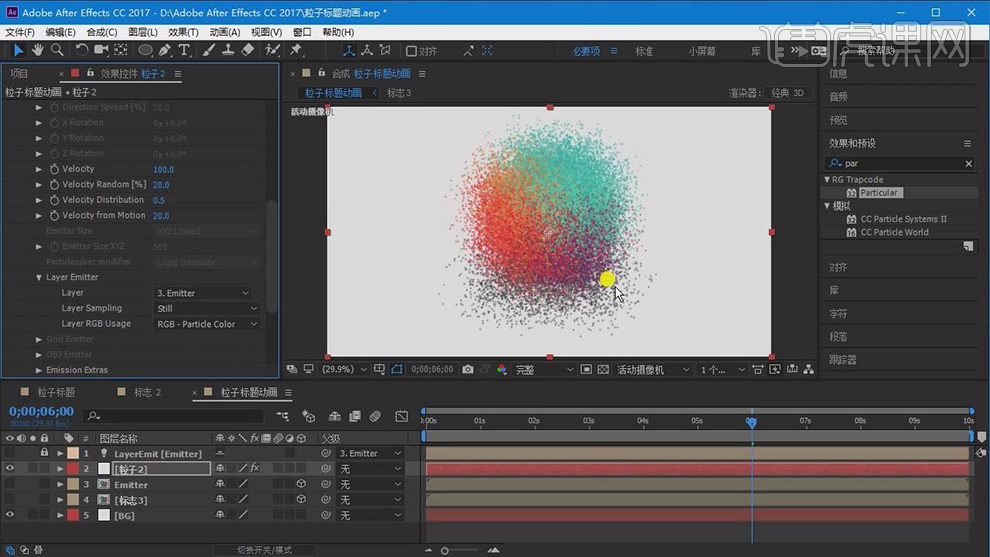
10.再将粒子的生母设为2秒,【Size】设为5。
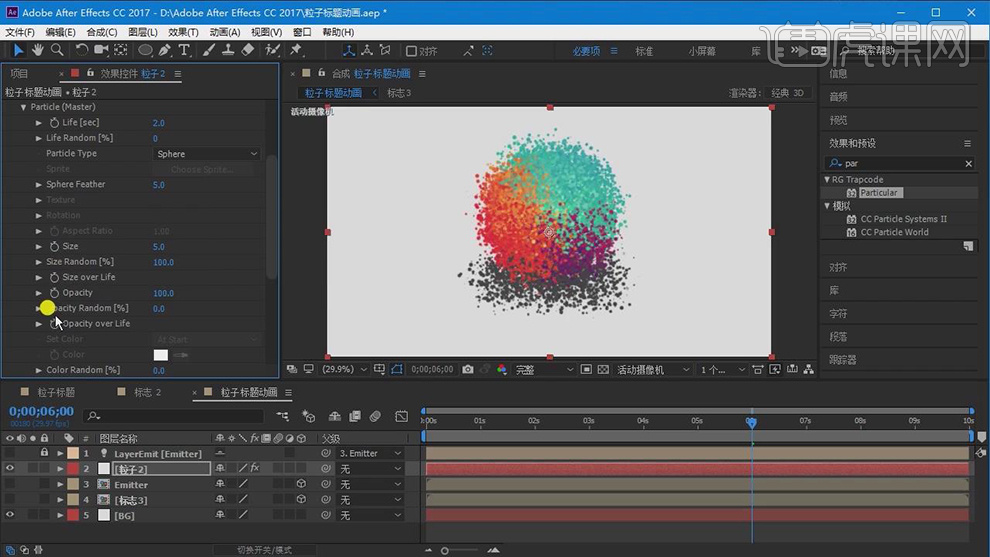
11.在对粒子的各参数进行调整,给【X Rotation W】在0帧设为大的角度打上关键帧,在6帧在设为0度在打上关键帧。
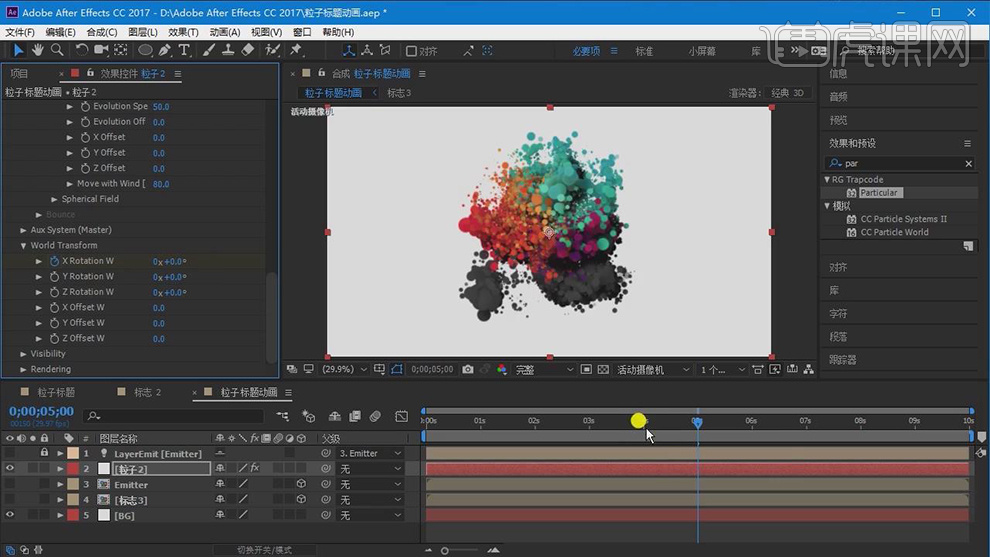
12.再给【Z Offset W】在5秒设为0,在7秒设为1500分别打上关键帧。
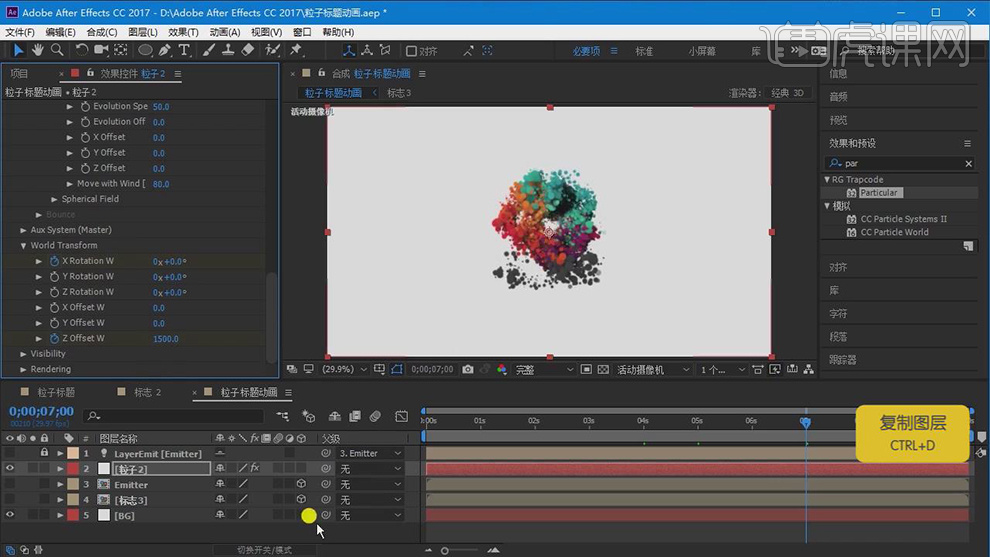
13.在【Ctrl+D】复制一层粒子图层命名为粒子背景,再将【Particles/sec】的关键帧的数值缩小,将【Velocity】设为400。
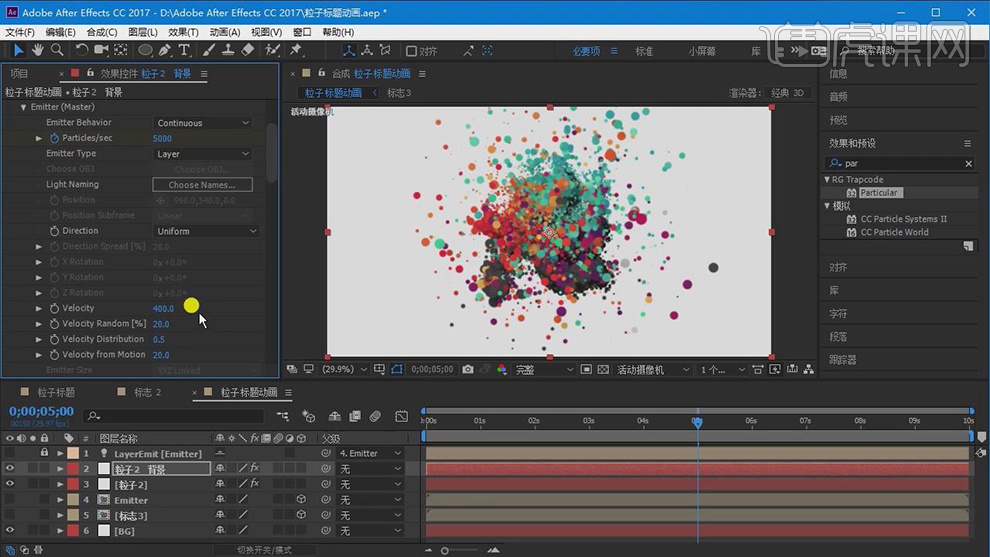
14.再将粒子的【size】设为2。
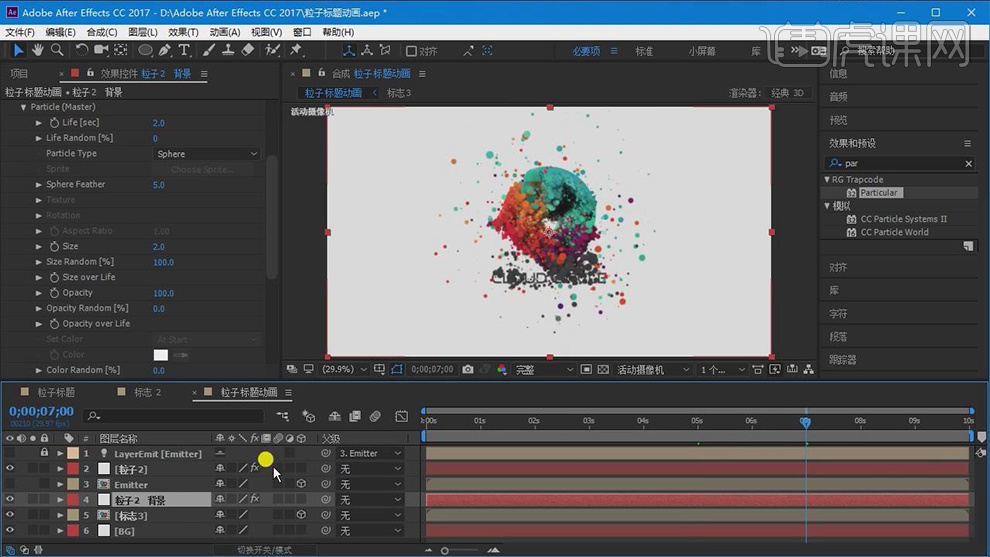
15.再将标志3的时间轴后移,是粒子先出现在出现标志。
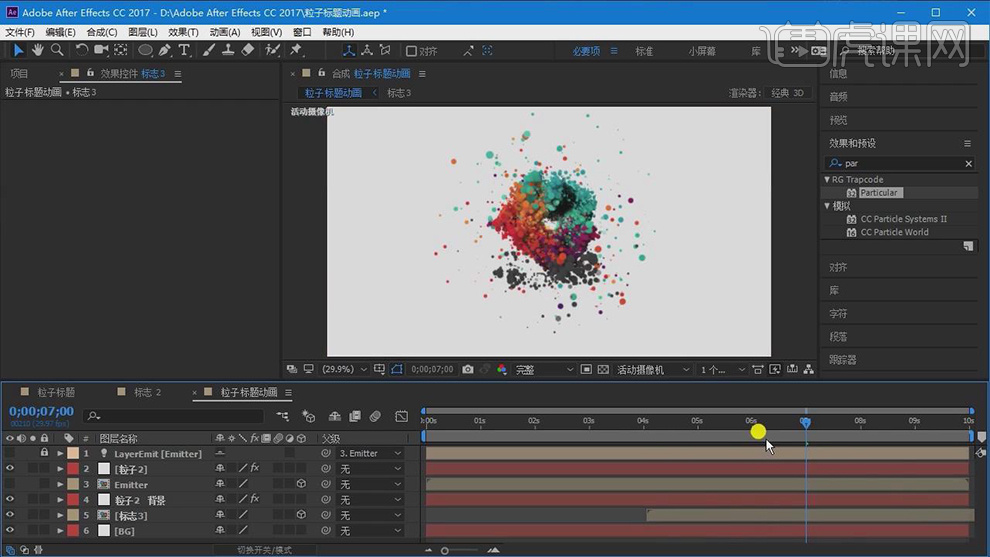
16.最终效果如图所示。
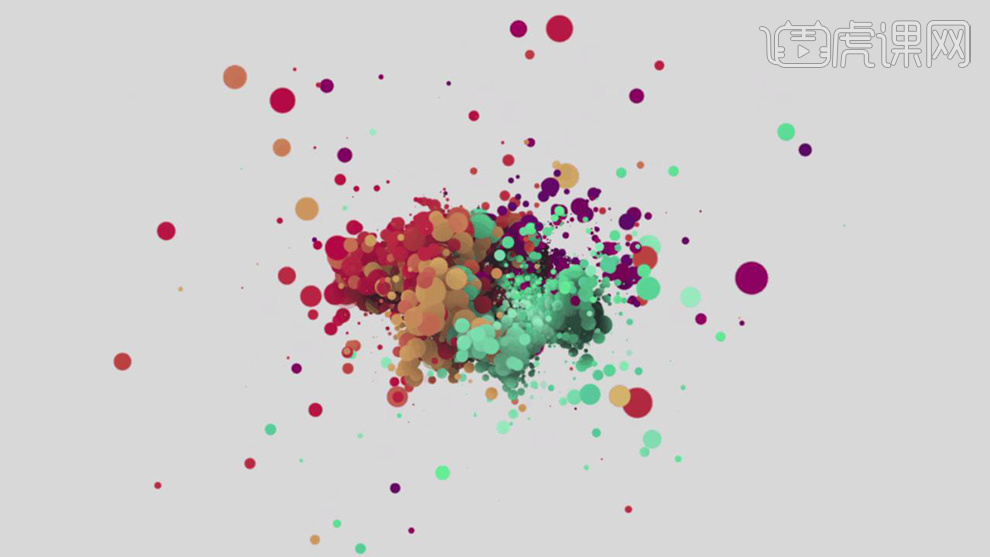
AE粒子定格动画制作就完成了,大家可以根据要求选择定格时间,选择完定格时间以后,粒子就会按照规定时间段显示在屏幕上,以完成我们的动画效果。这次分享大家都看明白了吧。
本篇文章使用以下硬件型号:联想小新Air15;系统版本:win10;软件版本:AE(CC2017)。